Gestione dei requisiti
Come utilizzare la gestione dei requisiti
Panoramica
Come utilizzare la funzionalità
Tipi di artefatti
Relazioni tra artefatti
Importazione ed esportazione di manufatti
situazioni d'angolo
Panoramica
La gestione dei requisiti è utile per progetti tecnicamente sofisticati in cui molti piccoli componenti e dettagli creano un prodotto grande e impressionante (come un'auto o un macchinario). Crea semplicemente artefatti, che rappresentano gli elementi di base nella struttura ad albero dei requisiti. Tecnicamente, è solo un modulo a livello di progetto senza alcuna pagina dei requisiti globali disponibile (a livello di applicazione).
Caratteristiche principali:
- Decomposizione tecnica di un progetto / prodotto
- Una struttura ad albero illimitata di artefatti con i propri stati
- Tipi di artefatti personalizzabili 3 (Sezione, Requisito, Richiesta di modifica)
- Relazioni in entrata/uscita tra gli artefatti
- Collegamento di artefatti alle attività
- Opzione di importazione / esportazione
- Campi personalizzati per requisiti
Come utilizzare la funzionalità
Prima di tutto, assicurati di essere un membro del rispettivo progetto e di disporre di tutte le autorizzazioni necessarie relative a visualizzare, modificare e amministrare la funzione Requisiti. Le autorizzazioni possono essere gestite in Amministrazione » Ruoli e autorizzazioni » Requisiti. Gli amministratori dispongono di tali autorizzazioni per impostazione predefinita.
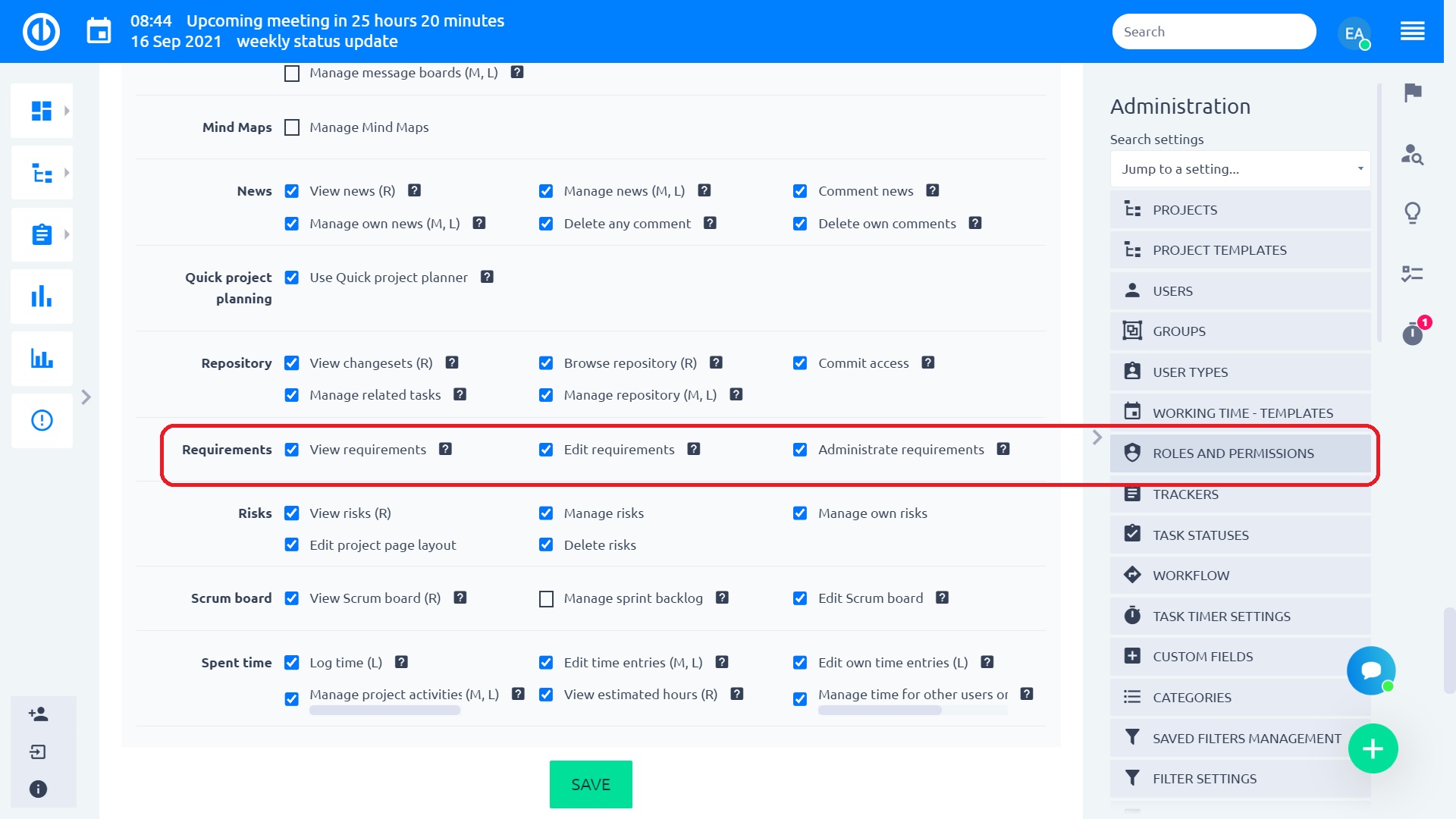
Apri le impostazioni dei moduli del progetto (Progetto » Moduli) su quei progetti quando hai bisogno di lavorare con questa funzione e abilita il modulo Requisiti spuntando la rispettiva casella di controllo nell'elenco dei moduli. Subito dopo il salvataggio, la scheda Requisiti viene visualizzata nel menu dell'intestazione del progetto. Basta fare clic su di esso per aprire la funzione Requisiti.
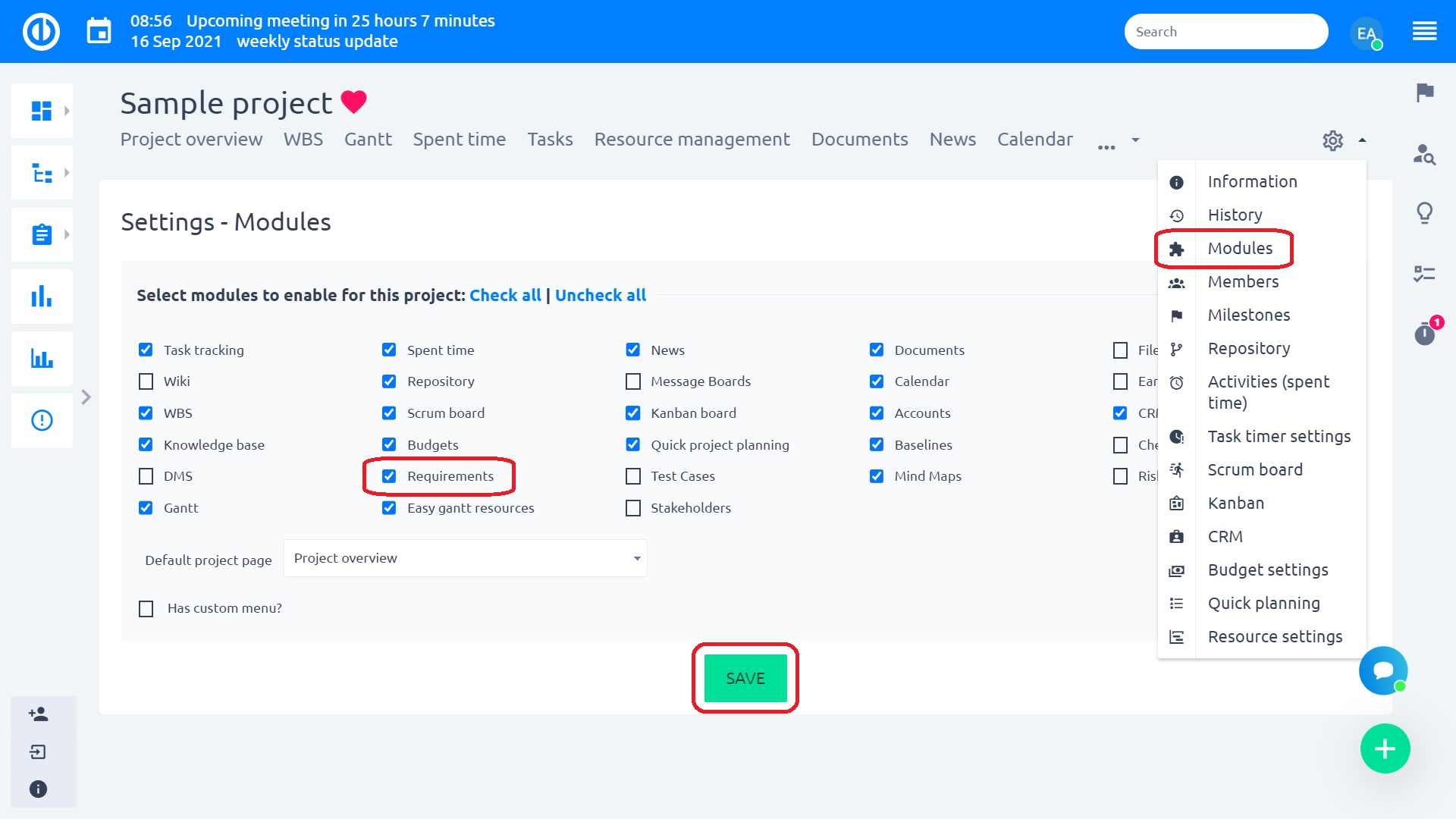
Ora devi configurarlo. Per prima cosa, imposta i nomi per i tuoi artefatti. Per impostazione predefinita, sono presenti: Sezione, Requisito e Richiesta di modifica. Qui puoi anche disattivare artefatti specifici, che non dovrai usare. Sul lato destro, puoi assegnare un colore a ciascun artefatto. Quindi configurare le relazioni. Per impostazione predefinita, ci sono genitore-figlio (che ti consente di creare l'albero dei requisiti), dipendenza, conflitto. Se necessario, puoi aggiungere più relazioni.
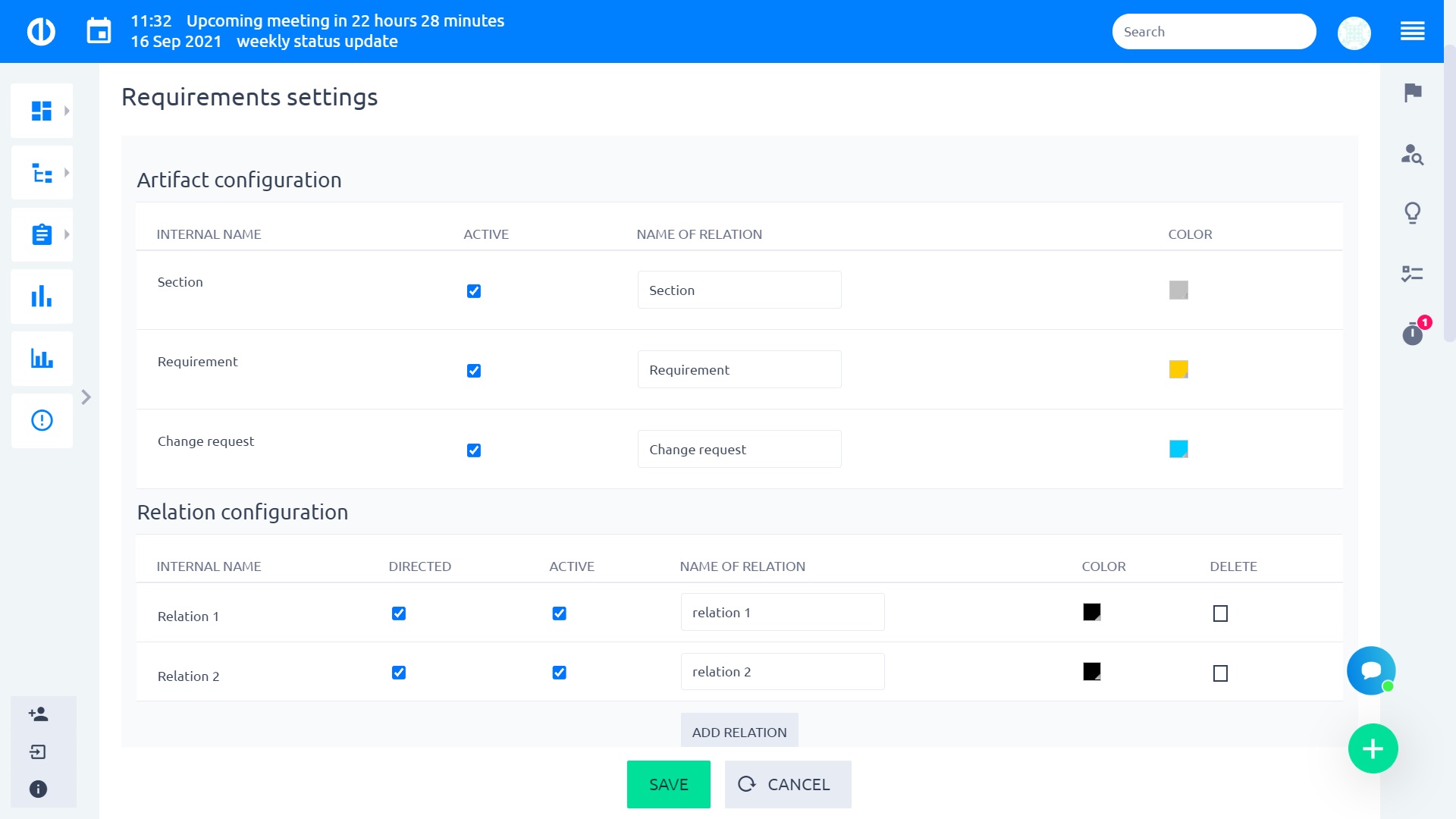
Inoltre, crea gli stati per i tuoi artefatti, ad esempio: Nuovo, Realizzazione, Fatto. Decidi se vuoi consentire la connessione di attività da altri progetti. Salva e sei pronto per partire.
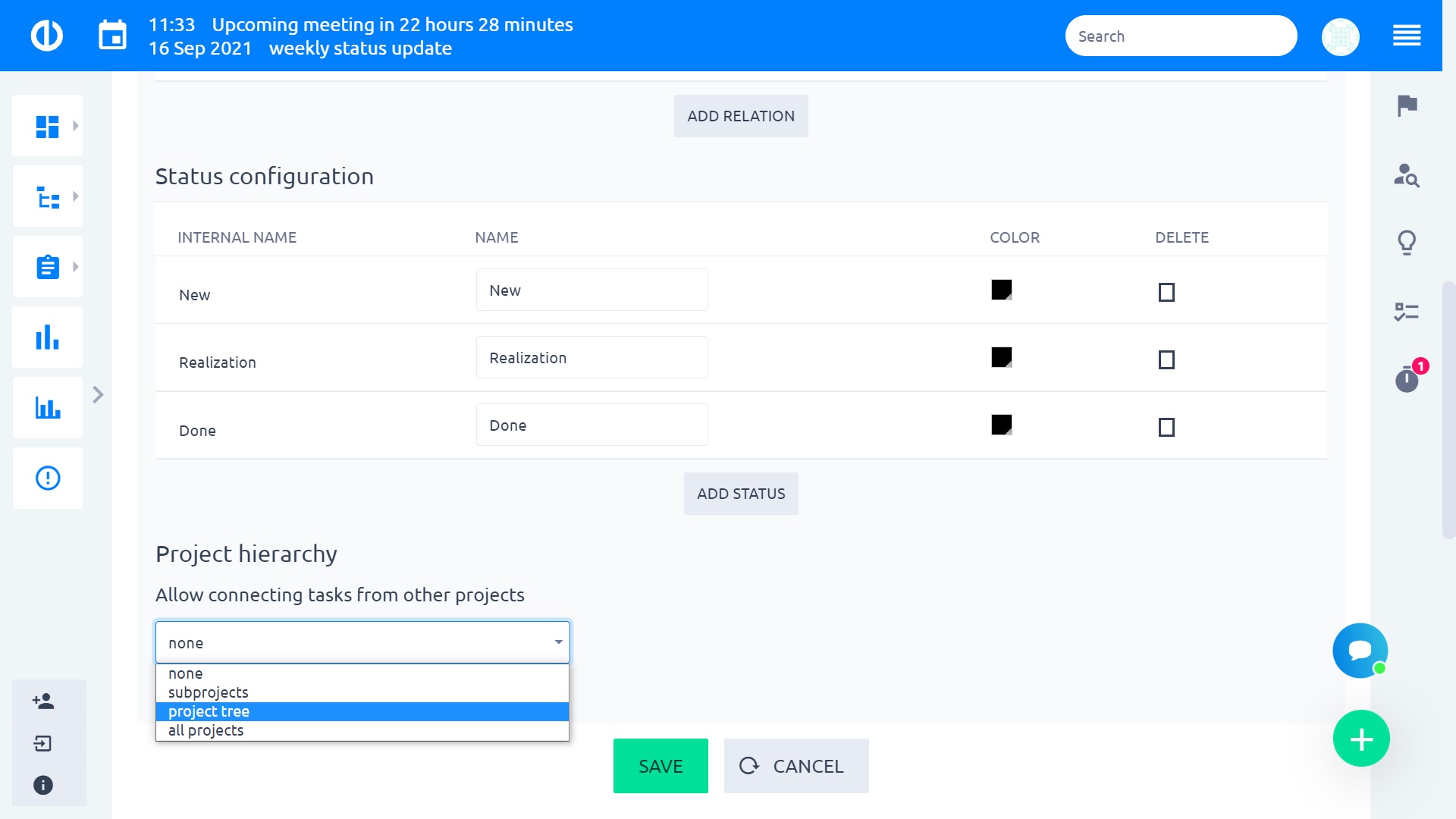
Inizia creando artefatti facendo clic con il pulsante destro del mouse sull'oggetto in alto nell'albero alla tua sinistra. Puoi scegliere tra tipi di artefatti come "Sezione", "Requisito" e "Richiesta di modifica". Dopo aver salvato, troverai gli artefatti che hai creato nell'albero alla tua sinistra. Puoi anche fare clic con il pulsante destro del mouse su qualsiasi artefatto nell'albero per aggiungere nuovi artefatti. Usa "crea artefatto sotto" per creare un artefatto nel livello successivo dell'albero o "crea artefatto sullo stesso livello".
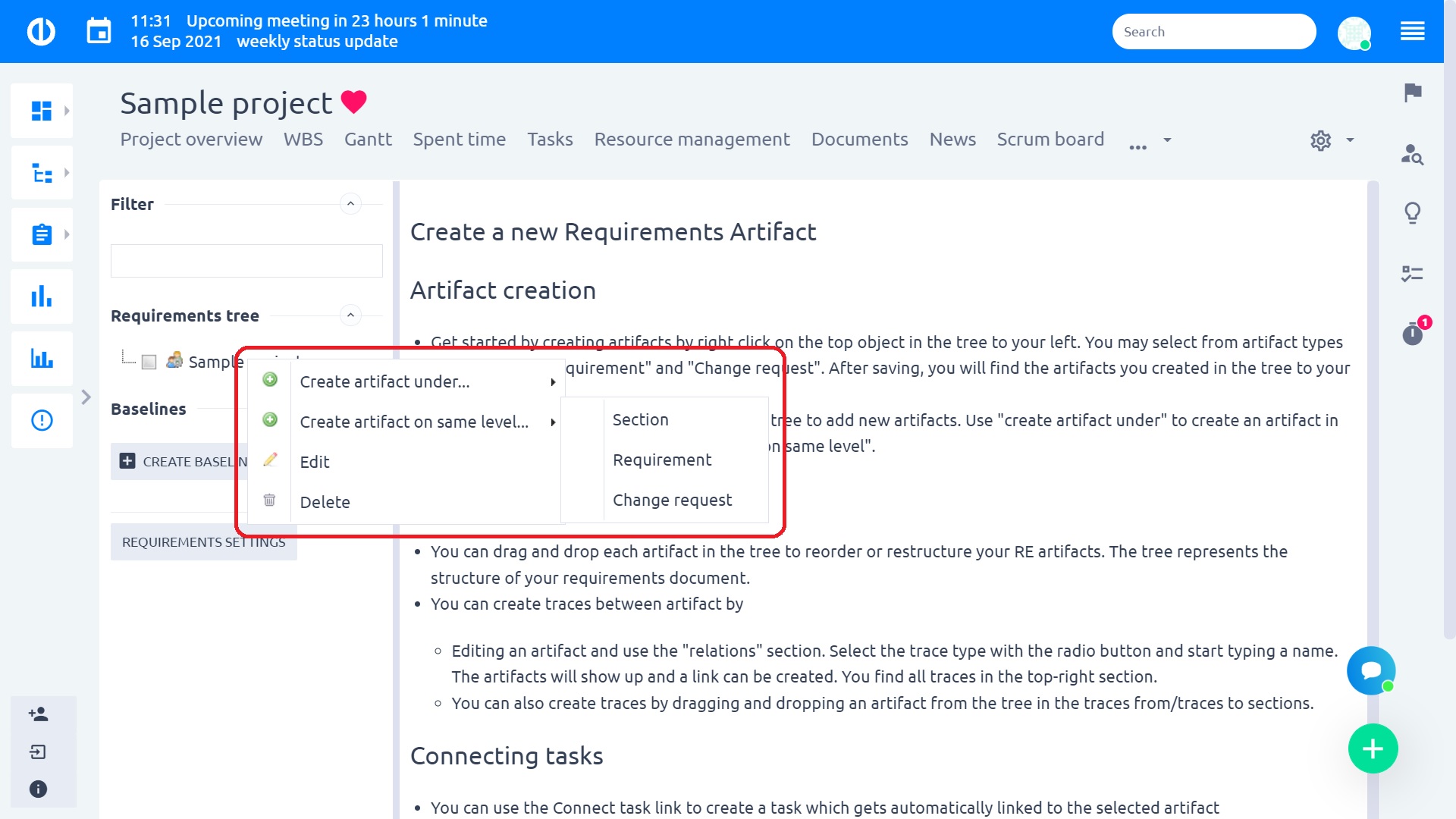
Puoi trascinare e rilasciare ogni artefatto nell'albero per riordinare o ristrutturare i tuoi artefatti RE. L'albero rappresenta la struttura del documento dei requisiti. Quando crei un nuovo artefatto, ti verrà chiesto di inserire Nome, Persona responsabile, Stato (se hai deciso di utilizzare gli stati sopra), Descrizione. Successivamente, potresti aggiungere attività correlate o creare una relazione tra gli artefatti.
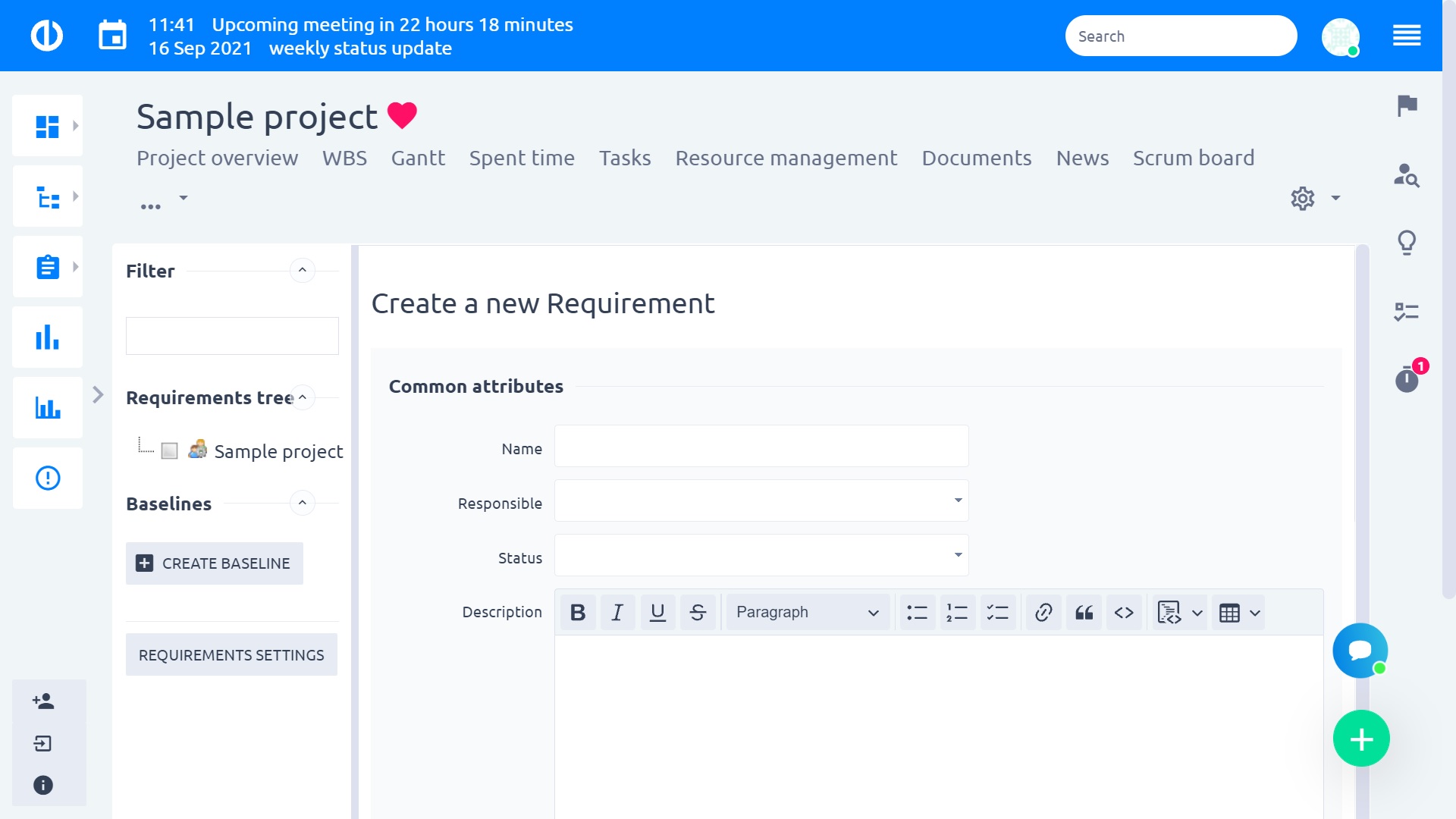
Una volta creato un artefatto, è possibile aggiornarlo, collegarvi un'attività nuova o esistente, visualizzare la cronologia delle modifiche ad esso correlate o eliminarlo.
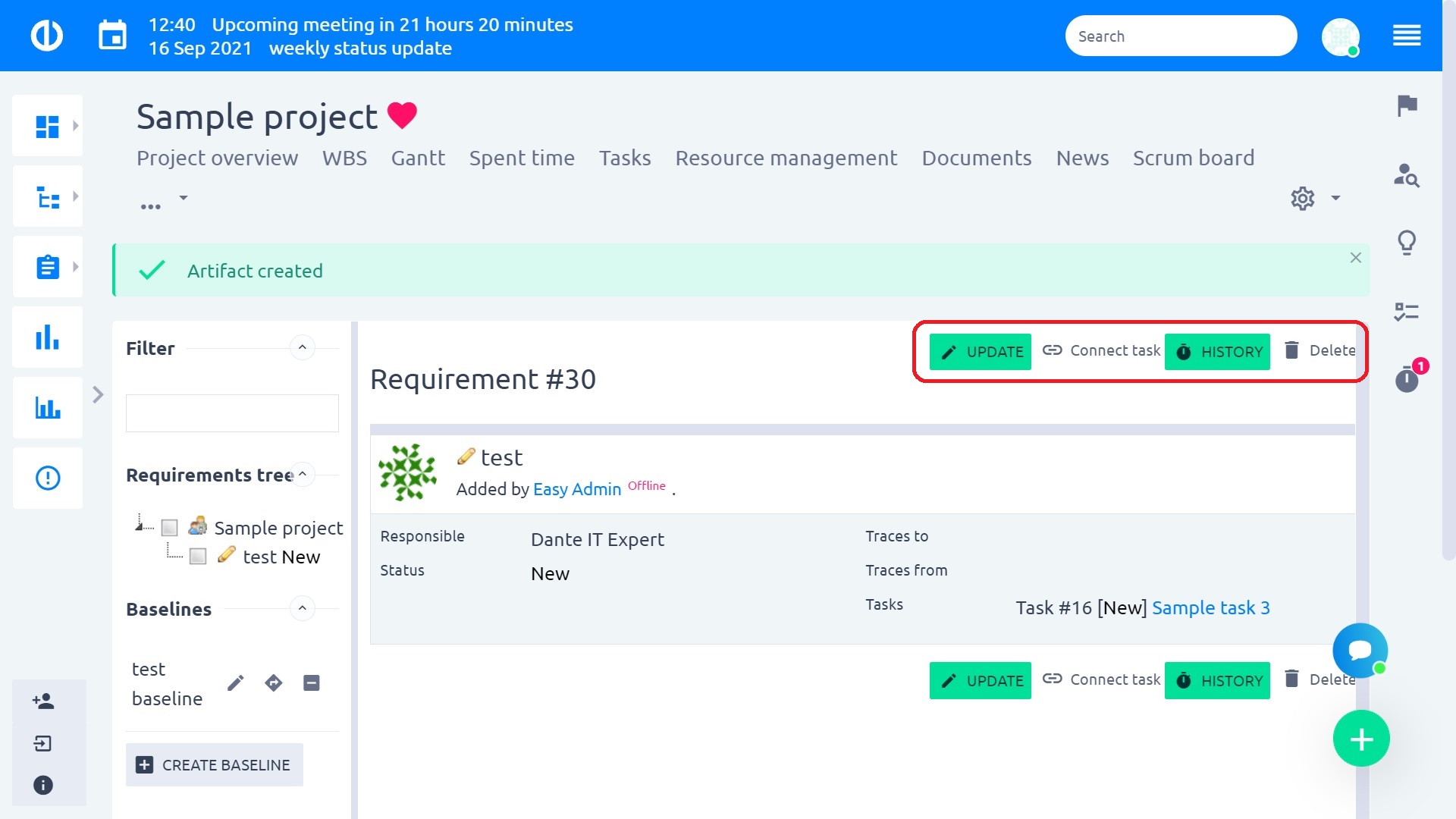
Ecco come potrebbe apparire la storia di un manufatto. Ti aiuta a tenere traccia di tutte le modifiche apportate da te o da qualcun altro a un artefatto.
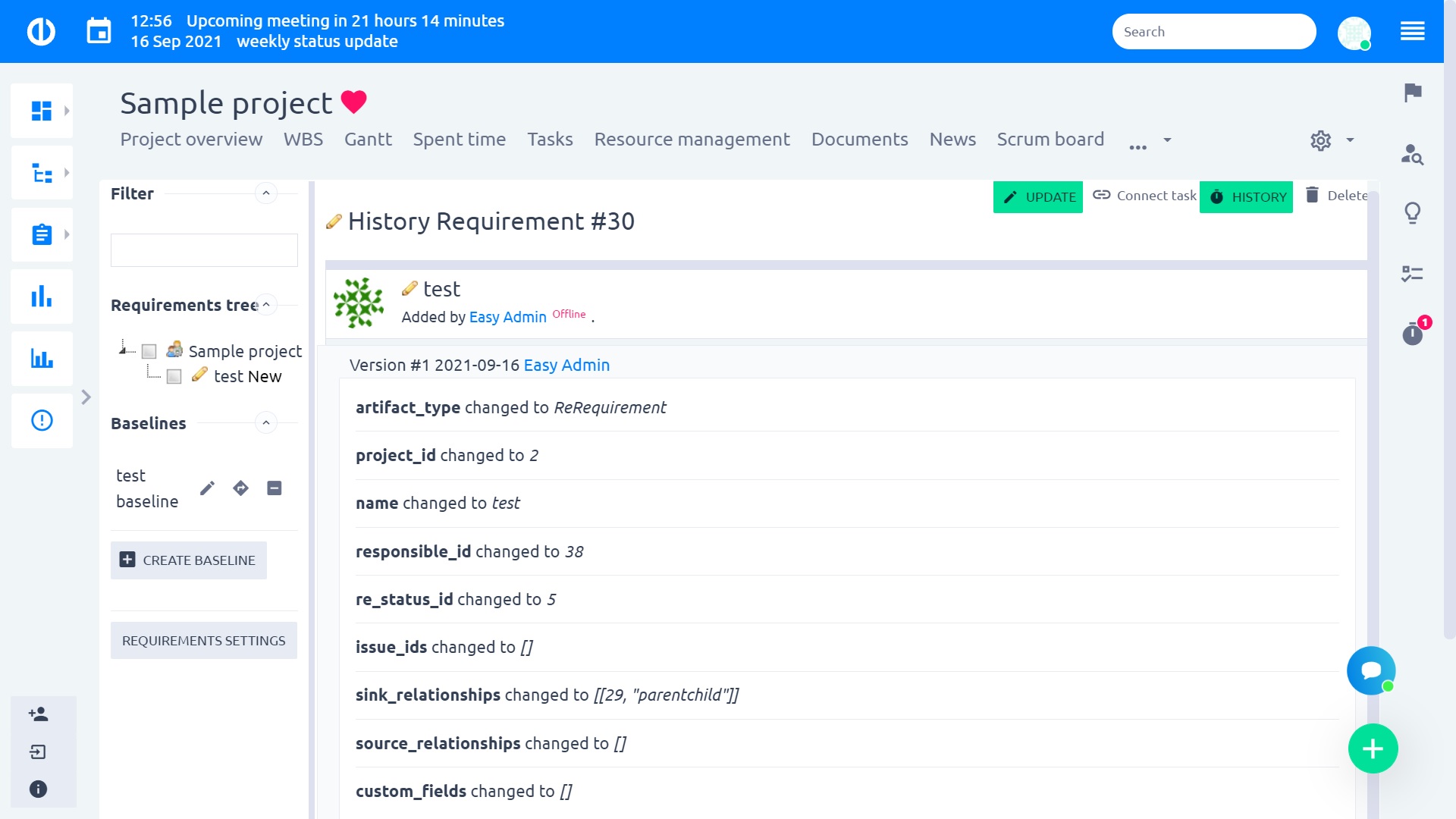
Inoltre, nella barra laterale sinistra, puoi filtrare i tuoi artefatti e creare una linea di base dell'albero dei requisiti. Una linea di base è la versione precedente del progetto dell'albero dei requisiti, non cambia quando viene modificato l'albero corrente e hai un'opzione per tornare a quella versione in qualsiasi momento. Ti consente di creare più linee di base, che funzionano quindi come istantanee dell'albero dei requisiti del progetto. Prima di iniziare a utilizzare le linee di base, è necessario che il modulo Linee di base sia abilitato nelle impostazioni del progetto (Progetto » Moduli). Ecco fatto, ora hai le basi per iniziare a lavorare con Requisiti. Si prega inoltre di controllare situazioni d'angolo.
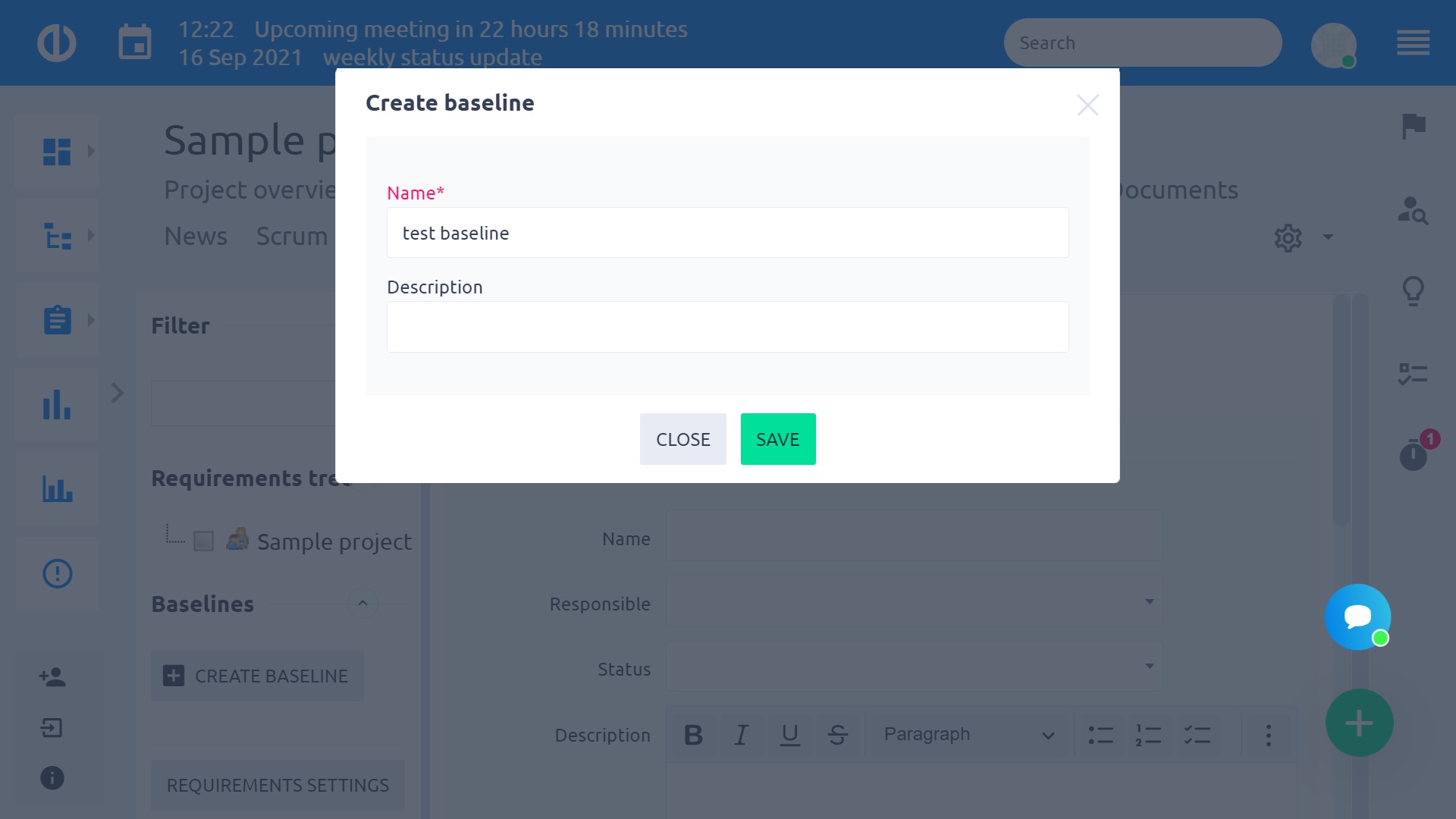
Tipi di artefatti
Artifact è l'entità principale utilizzata nella gestione dei requisiti, proprio come un'attività è l'entità principale per la gestione del lavoro nel progetto. Esistono 3 tipi di artefatti: Sezione, Requisito e Richiesta di modifica. Spieghiamo qual è lo sfondo di questi:
- Sezione – Le sezioni sono utili per strutturare i tuoi requisiti in gruppi significativi (sezioni). Le sezioni aiutano a fornire una panoramica e un contesto migliori delle proprie esigenze.
- Requisito – Questo è l'artefatto più importante, poiché ha dato il nome all'intero plugin. Puoi ottenere i requisiti dai tuoi stakeholder, dalle specifiche tecniche, ecc. Di solito, sono derivati da scenari utente.
- Richiesta di modifica – Richiesta di adeguamento di quanto precedentemente approvato. Tieni presente che una richiesta di modifica potrebbe alterare l'ambito, il budget, le risorse e la tempistica del tuo progetto.
Citiamo anche alcuni altri termini che trovi all'interno del plugin:
- Task – collegare le attività ai requisiti in modo da avere una tracciabilità completa
- Responsabile – una persona responsabile del Manufatto
- Criteri di accettazione – cosa serve per soddisfare il requisito
- Descrizione – campo per eventuali commenti o link di cui potresti aver bisogno
Relazioni tra artefatti
Ricordi la configurazione delle relazioni? Qui è dove li useremo. Per creare un artefatto correlato, vai su qualsiasi artefatto e fai clic su "Aggiorna". Nella parte inferiore della pagina, vedrai "Crea una nuova relazione". Seleziona un tipo di relazione, scegli l'artefatto correlato e i due artefatti saranno collegati tra loro. La creazione di una relazione "genitore-figlio" può essere effettuata anche strutturando gli artefatti nell'albero.
Per aggiungere un'attività correlata, fare clic sul campo di immissione "Attività correlata" e avviare la ricerca tra le attività esistenti. Se non hai ancora il tuo compito, usa il pulsante "Crea problema correlato". L'attività correlata sarà visibile nella pagina Artefatto. Puoi anche iniziare da Attività. Vai su Aggiornamento attività, lì vedrai il selettore "Aggiungi artefatti correlati". Non puoi creare un nuovo artefatto direttamente da qui. D'altra parte, puoi collegare più di un artefatto.
È possibile creare una qualsiasi di queste connessioni in entrambi i modi (ad esempio da elemento a elemento o da elemento a elemento). Pertanto, vengono automaticamente elencati come relazioni in entrata o relazioni in uscita.
In aggiunta a ciò, puoi aggiungere file allegati agli artefatti caricando i file richiesti dal tuo computer utilizzando la sezione sottostante.
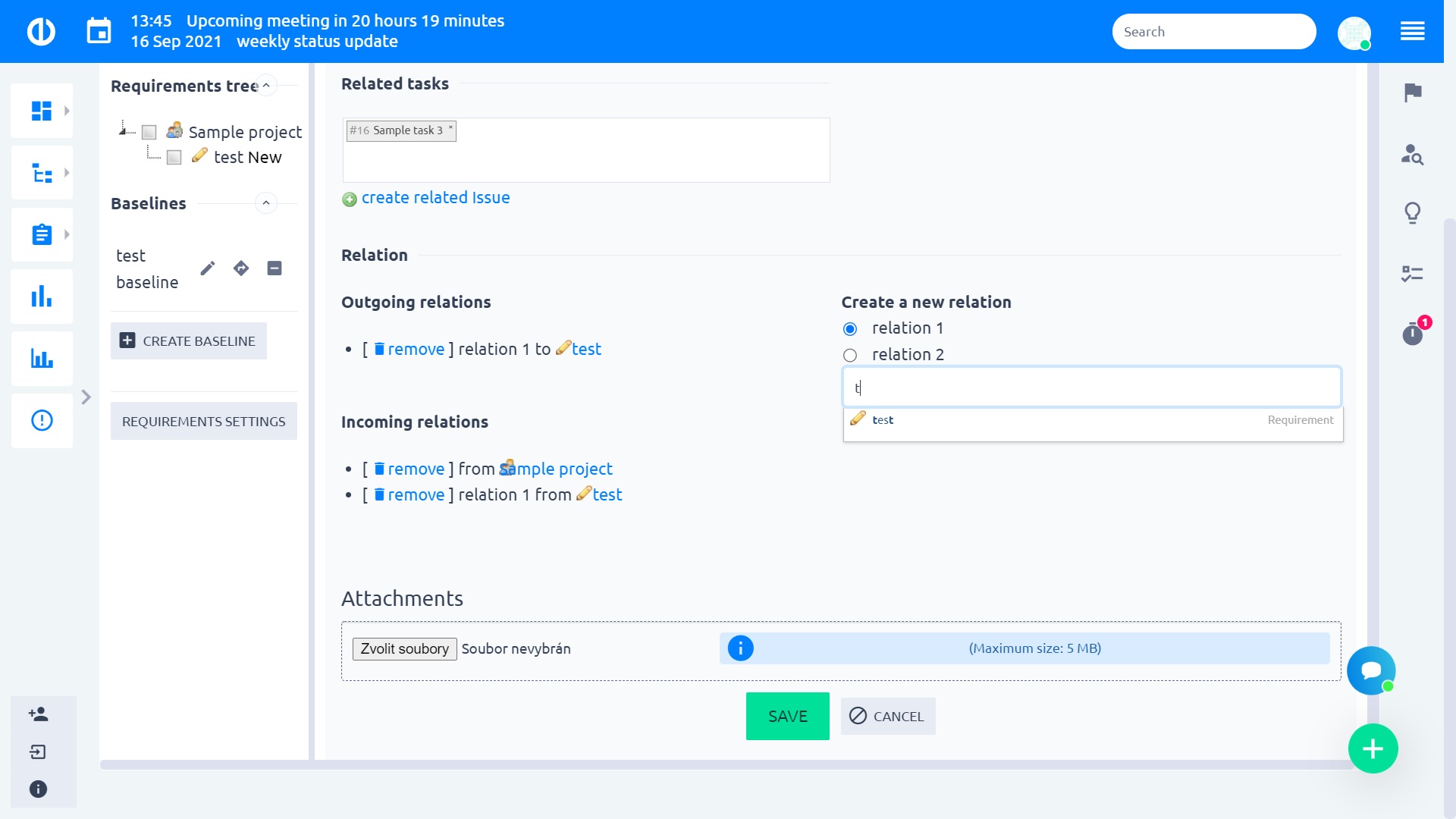
Importazione ed esportazione di manufatti
Se sei interessato all'importazione e/o esportazione di artefatti, puoi farlo nella pagina Impostazioni. Per arrivarci, fai clic sul pulsante Impostazioni requisiti nella barra laterale sinistra. L'importazione e/o l'esportazione è possibile solo nei formati .xls o .xlsx. I campi dati supportati (colonne) per l'importazione e/o l'esportazione degli artefatti sono i seguenti.
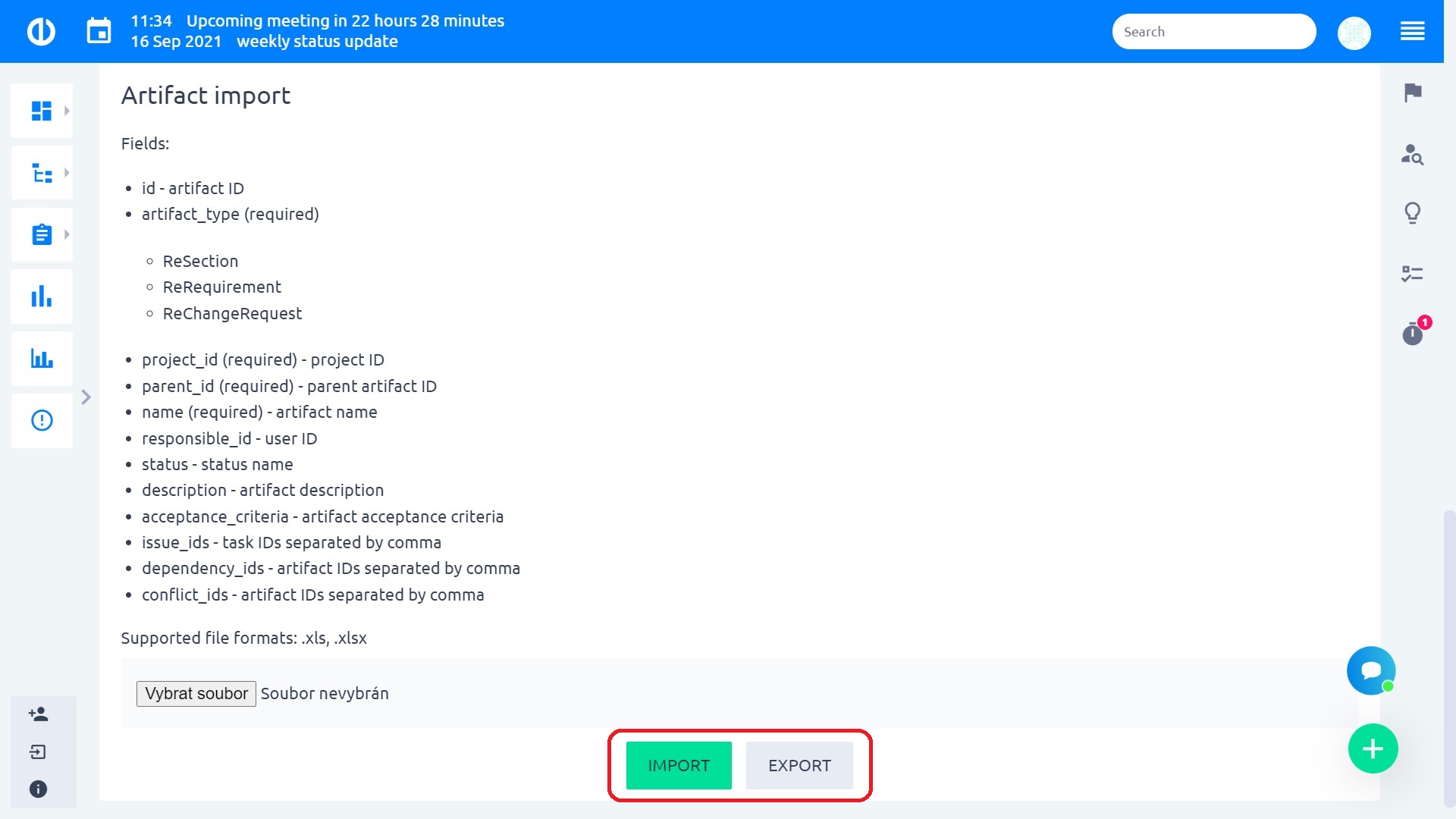
Di seguito sono riportati alcuni esempi di formato dati per l'importazione e/o l'esportazione di artefatti.


situazioni d'angolo
- Per il comportamento del pulsante "Ripristina alla linea di base" con gli allegati: se elimini il requisito e utilizzi la funzione di linea di base per tornare al passato, tieni presente che perderai i tuoi allegati poiché sono stati eliminati dal database. Se usi la funzione di base solo per andare al passato e poi tornare al presente, i tuoi allegati rimarranno.
- Per il comportamento del pulsante "Ripristina baseline" con attività correlate: se si elimina il requisito con un'attività correlata e si utilizza la funzione di base per tornare al passato, la relazione dell'attività correlata rimarrà. Stesso caso se usi la funzione di base per andare al passato e poi tornare al presente.
